TI-NspireCX-CCAS图形计算器操作指南
TI-NspireCX-CCAS图形计算器操作指南

解:要进行质因数分解,可按 b2(数值)3(因式分解)键,选“因式
分解”选项,如图 1.1,然后再输入“720”,按 ·
果。
键,可得 24 32 5 ,即分解结
说明:本题也可以直接输入“factor(720)”,再按 · 键,可得同样结果。
图 1.1
图 1.2
【例 2】求 76501 与 9718 的最大公因数。
TI-Nspire™ CX-C CAS 图形计算器操作指南
图形计算器键盘
» 打开便签本进
行快速计算或绘图
e 移至下一个输 入字段
触摸板 中心区域如手提电 脑触摸板,四周是 上下左右键 x 点击选定对象。 若要抓取对象,双 击该键并长按
/提供访问按键上 方的功能或字符
c½ 开关机。 若计算器已开启, 按该键显示主页
档的第一个问题的第二个页面,然后选择“添加计算器”或其他应用程序即可。如
果文档需要增加一个问题,可以按 ~4(插入)1(问题)键,得到页面 2.1,
表示此页面为该文档的第二个问题的第一个页面,然后选择“添加计算器”或其他
应用程序即可。如果要删除页面或问题,可按 ~3(查看)3(页面检视器) 键,如图 4,然后利用光标键选中需要删除的页面或问题,再按.键即可,也可 以按快捷键 / © 得到页面检视屏幕。
调节显示屏 增加对比度 降低对比度
/X /C /V /Z /Y
/k 即 Ð /_ t /.即 Ì /g 即 Ê /h 即 Ë = /=即 Í º /q 即 Ò /v 即 Ý
/+即× /-即 Ø
导航 页顶 页尾 上页 下页 环境菜单
/7 /1 /9 /3 /b 即«
文档导航 显示上一页 显示下一页 显示页面大纲
计算器有关按键说明书大全
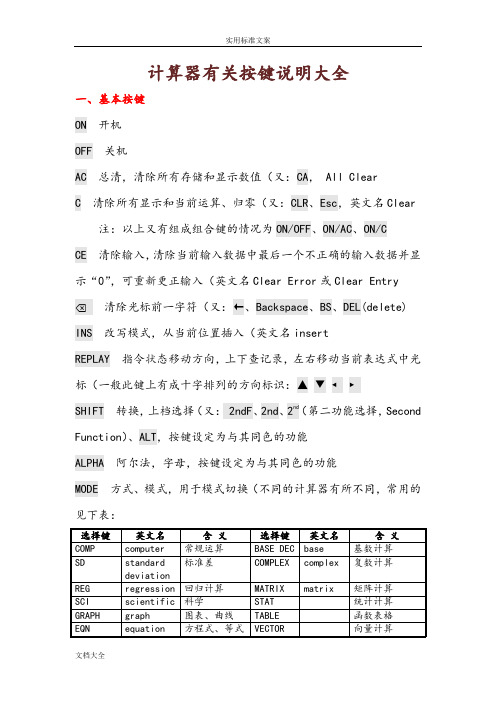
计算器有关按键说明大全一、基本按键ON 开机OFF 关机AC 总清,清除所有存储和显示数值(又:CA, All ClearC 清除所有显示和当前运算、归零(又:CLR、Esc,英文名Clear注:以上又有组成组合键的情况为ON/OFF、ON/AC、ON/CCE 清除输入,清除当前输入数据中最后一个不正确的输入数据并显示“0”,可重新更正输入(英文名Clear Error或Clear Entry⌫清除光标前一字符(又:←、Backspace、BS、DEL(delete) INS 改写模式,从当前位置插入(英文名insertREPLAY 指令状态移动方向,上下查记录,左右移动当前表达式中光标(一般此键上有成十字排列的方向标识:▲▼◄►SHIFT 转换,上档选择(又: 2ndF、2nd、2nd(第二功能选择,Second Function)、ALT,按键设定为与其同色的功能ALPHA 阿尔法,字母,按键设定为与其同色的功能MODE 方式、模式,用于模式切换(不同的计算器有所不同,常用的见下表:对于数值计数法有:Norm(normal)标准计数法Fix(fixed)固定小数点Eng(engineering)工程计数法Sci(scientific)科学计数法Inv 反、倒置,用于使用其它有关按键的相反功能,多用于电子计算器。
如ln键变为e x键,sin键变为sin-1键,lsh键变为rsh键等EXP 以科学记数法输入数字,即表示以10为底的方幂(又:EE,英文名Exponent说明:科学记数法:将一个数字表示成a×10的n次幂的形式,其中1≤|a|<10,n表示整数,这种记数方法叫科学记数法。
如:5EXP2即5×102,就是500F-E 科学记数法开关,显示方式转换作用:十进制浮点(Floating Point)与科学记数法(Exponent)显示转换S⇔D 数值在标准形式(Standard)和小数形式(Decimal fraction)之间转换作用:分数与小数显示转换Ran# 随机数(又:RAND、RND、Rnd#,英文名Random, : 分隔符,用于输入方程式之间、坐标数据之间分隔用∠角,用于标识极坐标数据的角度数据或复数的虚数二、基础运算0、00、1、2、3、4、5、6、7、8、9 数字A、B、C、D、E、F 十六进制数字或存储单元. 十进制小数点+-×(*)÷(/)四则运算符注:-有的作为负号=等号+/-正负转换,负号(又:、±(-)()括号,(称为始括号或左括号,)称为末括号或右括号注:=前的)键操作可省略a、d/c 分数输入或将计算结果在小数值和分数值之间变换注:一般结果为小数,如果其绝对值大于或等于1,按一次d/c 以假分数形式显示,再按一次d/c则以带分数形式显示;如果其绝对值小于1,则两次均以真分数形式显示% 百分号,关于百分比的计算方法见下表注:以上实物计算器不按等号,不同的计算器定义不同,按其实际运算规则。
TI图形计算器介绍下

备注:1. 配套教材《用图形计算器学数学》上海高中数学拓展型教材本套教材以《上海市中小学数学课程标准》提出的高中阶段学习内容与要求为根据,紧密结合新编高中数学课本,对其中适合运用TI手持图形技术进行教学的内容进行全面梳理,能和新编数学课本同步使用,是一套充分而有效运用TI图形计算器进行教学的特色教材。
2.培训TI公司全力支持教师在教学中运用TI手持教育技术。
公司不仅仅提供图形计算器作为基本教学工具,更提供全方位的技术培训,支持教研和教学实践活动及提供各种教学配套资料。
每年在市级和区级范围都定期举行相关的培训,旨在推广普及TI手持教育技术,让更多的数学老师掌握技术,让技术积极地为教育服务。
3.交流研讨TI公司大力支持教研部门组织教学研讨、交流以及定期开展各项教学评优活动,为教师提供一个交流、探讨的平台,从而提高图形计算器在课堂教学应用的质量。
TI-83 Plus 和TI-84 Plus图形计算器常用功能简介一、基本代数功能(一)MATH运算访问MATH(数学)菜单,可按 。
菜单中有四个子菜单,它们分别是:MATH (数学)、NUM(数值)、CPX(复数)以及PRB(概率)。
(二)角度和关系运算访问ANGLE(角度)菜单,可按ψ [ANGLE]。
ANGLE菜单显示与角度有关的指令。
但要注意的是:Radian/Degree方式设置会影响计算器对指令的解释。
访问TEST(关系)菜单,可按ψ [TEST]。
TEST菜单有两个子菜单:TEST(关系)和LOGIC(布尔)。
1.ANGLE菜单介绍0。
二、函数作图功能【例】用边长为60cm的正方形铁皮在四角各剪去一个小正方形做成一个无盖水箱,问水箱底面边长取多少时,才能使所得的水箱容量最大,并求出最大容量。
1.设置函数Func 按ζ(图1)图1 图2 图32.建立体积y与x的关系:在ο编缉器中输入函数解析式:y=(60-2x)(60-2x)x(图2)3.设置窗口变量:考虑到x的变化范围为0<x<30,估计y的范围是0<y<19000。
用TI图形计算器学编程--中级篇-库函数
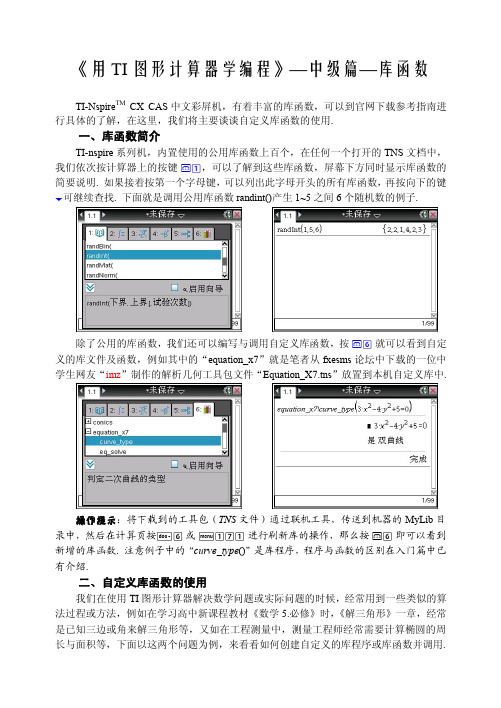
《用 TI 图形计算器学编程》—中级篇—库函数TINspire TM CX CAS 中文彩屏机,有着丰富的库函数,可以到官网下载参考指南进 行具体的了解,在这里,我们将主要谈谈自定义库函数的使用.一、库函数简介TInspire 系列机,内置使用的公用库函数上百个,在任何一个打开的 TNS 文档中, 我们依次按计算器上的按键 k1,可以了解到这些库函数,屏幕下方同时显示库函数的 简要说明. 如果接着按第一个字母键,可以列出此字母开头的所有库函数,再按向下的键 ¤可继续查找. 下面就是调用公用库函数 randint()产生 1~5 之间 6 个随机数的例子.除了公用的库函数,我们还可以编写与调用自定义库函数,按 k6 就可以看到自定 义的库文件及函数,例如其中的“equation_x7”就是笔者从 fxesms 论坛中下载的一位中 学生网友“imz ”制作的解析几何工具包文件“Equation_X7.tns ”放置到本机自定义库中.操作提示:将下载到的工具包(TNS 文件)通过联机工具,传送到机器的 MyLib 目 录中,然后在计算页按~6 或 b171 进行刷新库的操作,那么按 k6 即可以看到 新增的库函数. 注意例子中的“curve_type ()”是库程序,程序与函数的区别在入门篇中已 有介绍.二、自定义库函数的使用我们在使用 TI 图形计算器解决数学问题或实际问题的时候,经常用到一些类似的算 法过程或方法,例如在学习高中新课程教材《数学 5.必修》时,《解三角形》一章,经常 是已知三边或角来解三角形等,又如在工程测量中,测量工程师经常需要计算椭圆的周 长与面积等,下面以这两个问题为例,来看看如何创建自定义的库程序或库函数并调用.例 1 椭圆的长轴为 2a ,短轴为 2b ,其面积计算公式是S ab p = ,周长计算的近似公 式是 24() L b a b p =+- ,试将这个测量工程师常用椭圆计算公式定义为新的库函数.分析:长轴与短轴决定了椭圆的形状,工程师经常用到面积与周长(即整个椭圆的 弧长)的计算公式,返回结果是数值,所以采用自定义库函数来解决.解:第一步 新建一个程序.按 c11 新建一个文档及计算页,按 b911 新建一个程序,命名为 area. 注 意类型设置为“函数” ,库访问设置为“LibPub (显示在目录中)”.第二步 输入计算椭圆面积的程序.在程序窗口,输入以下程序:按 k4 可选择注释符“©” ,按;可进行中英文切换,按¹可选择常数p .第三步 检查语法,并保存程序.按 b21 检查语法并保存,如有错误,则光标停留在错误行.第四步 保存文件到库目录.按/»弹出保存文件的窗口,文件保存在MyLib 目录下,命名为 ellipse .Define LibPub area (a ,b )=Func©输入 a,b, 计算椭圆的面积Return a bp ×× EndFuns第五步 按以上四步再创建一个计算椭圆周长(即弧长)的库函数.按/~1 添加一个计算页,按 b911 新建一个程序,命名为 arc . 注意类型设 置为“函数” ,库访问设置为“LibPub (显示在目录中) ”. 输入如下程序后,再按 b21 检查语法并保存. 并按/»保存此库文件.第六步 刷新库.按 c11 新建一个文档及计算页,按~6 执行刷新库的操作,按 k6 即可以看 到新增的库文件 ellipse 和其下的相应库函数 arc 、area ,以及库函数的注释.第七步 调用自定义的库函数.在计算页中,按 k6 查找到新增的库文件 ellipse 下的库函数 arc ,回车后输入 a 、b 的两个数据,得到椭圆弧长的计算结果,按/·可得到其近似值. 同样可计算椭圆的 面积.拓展:椭圆的面积计算,可利用定积分来计算,即 22 2 aa b S a x dx ab ap - =-= ò g ,椭 圆的弧长计算,也是利用定积分求解,但此结果只能是近似的. 例 2 三角形有三条边,三个角,共 6 个基本元素. 一般来说,解三角形就是根据具 体的三个已知边或角来求解其它的未知边或角,试编写一个根据不同已知条件来求解三 角形的库程序.分析:解三角形的已知条件,常见的几种情况是:边边边(SSS )、边角边(SAS )、 角边角(ASA )、边边角(SSA ).解:第一步 新建一个程序.按 c11 新建一个文档及计算页, 按 b911 新建一个程序, 命名为 solving. 注 意类型设置为“程序” ,库访问设置为“LibPub (显示在目录中) ”.第二步 保存文件到库目录.按/»弹出保存文件的窗口,文件保存在MyLib 目录下,命名为 triangle .第三步 输入解三角形的程序.在程序窗口,输入以下程序:操作提示:按 k4 可选择注释符“©” ,按;可进行中英文切换,按µ可选择三角 函数或反三角函数,按 t 可选择矩阵等. 此外,较长程序的编写,直接利用图形计算器 不太方便,此时可利用联机软件“TINspire CAS Teacher Software ”等辅助完成. 联机后, 用软件打开保存好的自定义库文件,在软件的“查看”菜单项,勾选“计算机”模式.第四步 检查语法,并保存程序.按 b21 检查语法并保存,如有错误,则光标停留在错误行.第五步 刷新库.按 c11 新建一个文档及计算页,按~6 执行刷新库的操作,按 k6 即可以看 到新增的库文件 triangle 和其下的相应库函数 solving ,以及库函数的注释.第六步 调用自定义的库函数,试进行计算.在计算页中,按 k6 查找到新增的库文件 triangle 下的库函数 solving ,两次回车后 提示输入数据类型,再按提示选择类型与输入数据.思考:阅读所写程序,你能说出各种已知条件下求解三角形思路吗?三、补充说明在 TINspire 图形计算器的编程及使用中,经常用到许多函数及指令,在这里不一一详细说明,请大家到下载“TINspire TM CAS 参考指南.pdf ”了解,下载网址是: /calculators/downloads/CHINA/Guidebooks/Search/或/dtsy/Article_Show.asp?ArticleID=31软件 TINspire CAS Teacher Software 的下载地址是: /educationportal/sites/CHINA/productDetail/cn_nspire_teacher.html (作者:高建彪 邮箱:dsgjb@ ,QQ:76456245 2011 年 7月 15日完稿于中山市东升高中) 特别说明:① 本资料的整理完成,感谢两位中学生网友“∫yvre ” 、 “imz ”和网友“Cyvre ”的支持.② 笔者水平有限,也是在自行摸索学习中,文中的术语难免有误,技术或许粗糙,欢迎各位朋 友将错误与建议发送到邮箱:dsgjb@ .③ 欢迎有 TI 技术基础的中学生加入“TI 技术学生交流 QQ 群” ,群号:60303470. 在此谢谢 群主“Cichol ” ,给我们搭建了一个技术友好交流的平台.。
计算器的使用方法

计算器的使用方法计算器是一种简单的工具,可以进行数学运算、解算方程等。
无论是学生还是工作人士,一个好的计算器都可以帮助我们更好地完成各种数学计算和问题解决。
在本文中,将介绍计算器的使用方法,包括基本操作、常用功能和技巧。
一、基本操作1.打开计算器:通常是通过按下ON或AC按钮打开计算器,开始操作。
2.输入数字:通过按下相应的数字键输入数字,一般是0-93.运算符:输入数字后,可以使用加号(+)、减号(-)、乘号(*)和除号(/)等运算符进行运算。
4.等号:一般是通过按下等号(=)键完成计算,得出结果。
5.清零:一般是通过按下C或CE键清零,重新开始计算。
二、常用功能1.四则运算:使用加、减、乘、除运算符进行基本的四则运算。
例如:2+3-4*5/22.百分比计算:输入一个数字,按下百分号(%)键,可以计算出该数字的百分比值。
例如:5%表示0.053.求倒数:输入一个数字,按下倒数(1/x)键,可以计算出该数字的倒数值。
例如:1/3表示0.33334.平方和开方:输入一个数字,按下平方(x^2)键,可以计算出该数字的平方值;按下开方(√x)键,可以计算出该数字的开平方值。
例如:4的平方是16,开平方是26.小数点:按下小数点(.)键可以在输入中插入小数点,用于处理小数运算。
三、技巧和快捷键1.使用括号:如果计算涉及到多个运算符,可以使用括号来明确优先级。
例如:(2+3)*42. 后退键:如果输入错误,可以使用后退键(Backspace)来删除最后一个输入的字符。
3.存储器功能:一些计算器具有存储器功能,可以将结果存储在特定的存储器中,以便日后使用。
4.方程求解:一些高级计算器具有求解方程的功能,可以输入方程,然后计算器会自动求解出方程的解。
5.矩阵运算:一些高级计算器具有矩阵运算的功能,可以进行矩阵的加减乘除等运算。
6.统计功能:一些计算器具有统计功能,可以进行数据的平均值、标准差等统计运算。
四、实例演示:假设我们需要计算以下数学表达式:(4+3*2)/5-11.打开计算器。
TI-nspire CAS 图形计算器说明书

图形计算器使用手册该使用手册适用于TI-Nspire™软件(版本1.7)。
想要获得该文档的最新版本,请访问:/guides重要信息Except as otherwise expressly stated in the License that accompanies a program, Texas Instruments makes no warranty, either express or implied, including but not limited to any implied warranties of merchantability and fitness for a particular purpose, regarding any programs or book materials and makes such materials available solely on an "as-is" basis. In no event shall Texas Instruments be liable to anyone for special, collateral, incidental, or consequential damages in connection with or arising out of the purchase or use of these materials, and the sole and exclusive liability of Texas Instruments, regardless of the form of action, shall not exceed the amount set forth in the license for the program. Moreover, Texas Instruments shall not be liable for any claim of any kind whatsoever against the use of these materials by any other party.除非在程序所附带的许可文件中有明确表述,否则对于任何程序和书本材料,Texas Instruments(德州仪器公司)将不提供明示或默示保证,包括但不限于对特定使用之可销售性或适合性作出任何保证,并且此类材料均以“按样货”方式提供。
TI-NspireCX-CCAS图形计算器操作指南

/X /C /V /Z /Y
/k 即 Ð /_ t /.即 Ì /g 即 Ê /h 即 Ë = /=即 Í º /q 即 Ò /v 即 Ý
/+即× /-即 Ø
导航 页顶 页尾 上页 下页 环境菜单
/7 /1 /9 /3 /b 即«
文档导航 显示上一页 显示下一页 显示页面大纲
我的文档
1 未保存的文档 2展开的文件夹 3折叠的文件夹 4 状态指示 5 文件大小
新建文档
在主页上按 1 键,或者直 接选择应用程序新建文档
3
1 页面选项卡-标明问题编号和页面。 2 状态图标指示器-指示组合键是否激活中,并显示电池电量。
组合键激活指示 指示/g 是否被激活 电池电量
3 文档名称-显示使用中的文档名称及保存状态。
为图形计算器充电
图形计算器的标准包装盒中随带一根标准 A 到迷你 B 的 USB 线缆,可以使用该线缆将图形计算器连接到计算 机进行充电。也可以将一台或多台图形计算器放在与图形计算器配套的 Docking Station 中进行多台计算器的充 电。 在充电的过程中,可以在主页的状态下,按 Ä 设置 Ã 状态…看到如下的界面,就可以看到图形计算器已经 充电到多少的状态了。
:正在充电 :显示电量
使用目录
使用目录键在计算器输入行中插入命令、符号、表达式模板 或其他功能。
1. 指令与函数功能模板,按照字母顺序排序; 2. 数学运算功能模板; 3. 度量单位模板; 4. 符号控制面板,包含特殊字符; 5. 数学表达式模板; 6. 公用库(LibPub)
使用表达式模板
举例:
7 n =3
您可以利用几何应用程序进行下述操作:
T I 图 形 计 算 器 基 本 操 作

44
44 44
voyage 200 方式设置介绍 ---- MODE键 (1)
方式设置
第1页 第2页 第3页
作图方式 ..... 当前文件夹.... 数据位显示.... 角度单位...... 指数格式...... 复数格式...... 向量格式...... 精致显示......
回车确认 ESC取消
例三、绘制极坐标 r8sin 2.5()函数的图象。
1、方式设置:按 键,显示图象方式设置菜单,将其中的Graph(作图) 设定为 POLAR(极坐标),Angle(角度)设定为RADIAN (弧度制)
2、输入函数:按 (Thick)
键,显示Y=编辑器,输入函数图象Style(样式)为粗线
3、设置窗口:按 设置窗口变量,
方式的设置 (Mode)
进入函数编辑器 (Y= Editor)
进行窗口设置 (Windows)
作图功能 (Graph)
方法一: 选中3:Windows 方法二: +3
方法三:按 +E
方法一: 选中 2:Y=Editor
方法一: +2
方法三:按 +W
方法一: 选中 4:Graph
方法二: +4
方法三:按 +R
voyage 200 (CAS)计算机代数系统简介
按 开机 按 关机 CAS或称Home(主屏)为开机后
系统默认状态
菜单栏 表达式与结 果及显示栏 输入栏 状态栏
voyage 200 (CAS)计算机代数系统简介
F1
1. 打开 2. 保存 3. 新建 4. 剪切 5. 复制
6. 贴帖 7. 删除 8. 清屏 9. 格式 A. 关于
2、计算 arctan3e4 1 15
- 1、下载文档前请自行甄别文档内容的完整性,平台不提供额外的编辑、内容补充、找答案等附加服务。
- 2、"仅部分预览"的文档,不可在线预览部分如存在完整性等问题,可反馈申请退款(可完整预览的文档不适用该条件!)。
- 3、如文档侵犯您的权益,请联系客服反馈,我们会尽快为您处理(人工客服工作时间:9:00-18:30)。
记事本应用程序
记事本应用程序具有文本编辑功能,您可以创建及共享文档。 À Á
À 记事本菜单-当记事本工作区域激活时,可按 b 键显示菜单。 Á 记事本工作区域-在文本输入与编辑文本区域,按 e 键切换不同模块(例如从问题到答案)。
À
Á À 工作区域示例 Á 输入行
5
默认视图
绘图视图:
默认的笛卡尔坐标系,标准缩放格式(比例系数 1:1); 输入行,可以输入多达 100 个需要绘制的函数。
导航
e 从图像移至输入行 /T 显示函数列表
d 从输入行移至图像 /x 抓取
还可以使用环境菜单改变坐标、属性。
/G 隐藏/显示输入行
几何应用程序
我的文档
1 未保存的文档 2展开的文件夹 3折叠的文件夹 4 状态指示 5 文件大小
新建文档
在主页上按 1 键,或者直 接选择应用程序新建文档
3
1 页面选项卡-标明问题编号和页面。 2 状态图标指示器-指示组合键是否激活中,并显示电池电量。
组合键激活指示 指示/g 是否被激活 电池电量
3 文档名称-显示使用中的文档名称及保存状态。
2
1 4
2
的值。
解:输入“
1
2
3
1 4
2
”,再按
·
键得计算答案。如果将“计算模式”
设置为“精确”或“自动”,则答案为 5 。 如果“计算模式”为“近似”,“显 12
示数位”为“浮点”,则答案为 0.416666666667。
说明:(1)本题可按如下方式进行输入:/Ò (1 p3)q+(1 p 4 ) q。这里 1 也可以用分数模块进行输入:/ Ô 1¤ 3。
3 示例-计算器中定义的变量可以在其他 TI-Nspire™应用程序中使用。 输入表达式:2l8r43p12 后,会给出以下结果:
28 × 43 3
2752 3
用十进制小数显示计算结果: 在上例中,用/· 替代·
28 × 43 3
917.333
重新使用先前表达式或运算结果-您可以从计算器历史记录中复制表达式,表达式的一部分或运算结果,并将
解:按 b 25(最大公因式)键,选“最大公因式”选项。然后再输入 “76501, 9718”,按 · 键,可得 113,即 76501 与 9718 的最大公因数为 113,
图 1.2。
说明:本题也可以直接输入“gcd(76501, 9718)”,再按 ·
结果。
键,可得同样
11
【例 3】计算
1 3
如果要进行代数运算,首先需要“新建文档”,其中 1.1 表示此页面为该文档 的第一个问题的第一个页面,然后选择“添加计算器”,如图 1、2。这样便可在 该页面中进行各种计算。
图1
图2
如果文档的第一个问题需要增加一个页面,可以按 ~4(插入)2(页 面)键,如图 3,也可以按快捷键 /¿ 键,得到页面 1.2,表示此页面为该文
TI-Nspire™ CX-C CAS 图形计算器操作指南
图形计算器键盘
» 打开便签本进
行快速计算或绘图
e 移至下一个输 入字段
触摸板 中心区域如手提电 脑触摸板,四周是 上下左右键 x 点击选定对象。 若要抓取对象,双 击该键并长按
/提供访问按键上 方的功能或字符
c½ 开关机。 若计算器已开启, 按该键显示主页
/¡即¥ /¢即¦ /£ 即©
文档管理 新建文档 插入新页 保存当前文档 关闭文档
/N
/~即¿ /S /W
向导与模板 在矩阵中添加一列 在矩阵中添加一行 积分模板 导数模板
g@ @ g+ g-
初次使用
TI-Nspire™ CX-C 图形计算器配有可充电的锂电池。同手机或其他类似设备一样,将电池充电至少四小时以确保 最佳性能。
解:将“显示数位”和“计算模式”分别设置为“定点 4”和“近似”,如图
1.3。输入“ 4 3 e3 2 ”,再按 ·
15 如图 1.4。
键,得精确到 0.0001 的计算结果 21.5349,
说明:(1)如果本题中的“计算模式” 为“精确”或“自动”,那么由于本 题无法合并,因此答案仍为原题。
12
2
首次打开 TI-Nspire™CX-C 图形计算器
电池充电后,按 c 键开机时会显示 系统载入进度条。接下来,在出现提示时选择语言首选项和字体大小。 注意:要关闭图形计算器,请按/c 即½ 。设置和内存内容将会保留。
主页
按 c 键显示主页
按触摸板上的箭头键(¡,¢,£ ,¤ )切换主菜单各选项。选定某选项:按 x 键或· 键,或者按该选项的相 关编号(数字或字母)。
得精确到 0.000001 的计算结果 3.622958,如图 1.6。
键,
说明:可按 /Ö 键展示对数模块,也可以按 t 键找到对数模块。输入以
10 为底的常用对数时,可以跳过底数,直接输入真数,即不需要输入底数 10。
第二章 代数式
1.多项式
13
【例 1】当 x =4 时,求多项式 2x4 3x2 6x 1的值。 解:输入“ 2x4 3x2 6x 1| x = 4”,可得答案 537,如图 2.1。
它粘贴到输入行甚至其他应用程序中。用/C 复制,用/V 粘贴。
图形应用程序
您可以利用图形应用程序进行下述操作:
绘制和研究函数; 模拟点在对象或图形上的运动,并研究其性质; 将数据采集工具采集到的数据绘制成图; 研究图形变换; 学习和研究微积分的概念; 链接至其他应用程序创建的数据,并在图形应用程序中使用。
(2)如果要将本题答案保留 5 个有效数字,可以先将“显示数位”设置为 “浮点 5”,然后再计算,其结果为 21.535,如图 1.5。
图 1.3
图 1.4
图 1.5
图 1.6
【例 5】计算 lg 2 log2 10 的值,精确到 0.000001。
解:将“显示数位”设置为“定点 6”,输入“ lg 2 log2 10 ”,再按 ·
解:要进行质因数分解,可按 b2(数值)3(因式分解)键,选“因式
分解”选项,如图 1.1,然后再输入“720”,按 ·
果。
键,可得 24 32 5 ,即分解结
说明:本题也可以直接输入“factor(720)”,再按 · 键,可得同样结果。
图 1.1
图 1.2
【例 2】求 76501 与 9718 的最大公因数。
3
(2)不管“计算模式”为何种状态,如果最后按 /Þ 键,则得近似计算结
果。
(3)我们可以将小数转换成分数,按£ 键选中 0.416666666667,再 按 · 键,该数便可自动复制到输入行,再按 b 22(近似值转换成分 数)· 键,即可。
2.实数运算
【例 4】计算 4 3 e3 2 的值,精确到 0.0001。 15
数据与统计应用程序
您可以利用数据与统计应用程序进行下述操作:
通过不同类型的图形来描述数据集。 直接控制变量以考察和描绘数据关系。某个应用软件中的数据变化会被动态地应用于所有已链接的应
用程序。 研究集中趋势和其他统计汇总技术。 用函数拟合数据。 绘制散点图的回归线。 根据汇总统计量或数据,绘制假设检验和结果的图形(z-检验和 t-检验)。
模板
问答,证明,默认(一般文本编辑)
插入
数学表达式框,形状,注释
格式
粗体,斜体,下划线,下标,上标
计算
计算表达式并显示结果
重要的快捷键
插入数学框/M
8
TI-Nspire CX-C CAS 中文彩屏图形计算器在高中数学教学中的应用
TI-Nspire CX-C CAS 中文彩屏图形计算器的结构与众不同,它是以文档形式保 存您所做的所有工作。每个文档均由一个问题或若干个问题(最多 30 个问题)组 成;每个问题可以包含一个页面或若干个页面(最多 50 个页面);每个页面又可 以划分为一个至四个工作区域;每个工作区域均需要选择添加一个计算器提供的应 用程序(计算器、图形、几何、列表与电子表格、数据与统计、记事本、Vernier DataQuest),使之成为具有不同功能的工作区域。
~打开文档菜单
b 显示应用程序 或环境菜单
· 计算表达式, 执行命令或选择一 个菜单项
; 中英文输入法切 换
红框:功能区 黄框:数学符号和数字 篮框:字符输入
1
键盘快捷键
常用功能快捷键
编辑文本 剪切 复制 粘贴 撤销 恢复
插入字符或符号 显示字符库 下划线 显示数学模板库 清除 大写锁定 存储 等号 等号/不等号库 标记/字母符号库 平方根 答案
9
图3
图4
如果需要修改计算器的设置,可以按 ~7(设置与状态)2(设置)1
(常规)键进行设置,如图 5、6、7。
图5
图6
图7 这里,可以设置的项目有:显示数位;角度;指数显示形式;实数或复数;计
10
算模式;向量显示形式;进位制等。
一、代 数
第一章 实数
1.有理数运算
【例 1】将 720 分解成质因数的乘积。
您可以利用几何应用程序进行下述操作:
创建和研究几何程序; 模拟点在对象或图形上的运动,并研究其性质; 将数据采集工具采集到的数据绘制成图; 研究几何变换; 链接至其他应用程序创建的数据,并在几何应用程序中使用。
À
Á
À 几何菜单 Á 工作区域示例
默认视图
平面几何视图: 平面几何视图除去了工作区域中的坐标轴和输入行,以便您绘制几何形状并进行研究,在平面几何视图中,用 户可以显示并设置绘图比例。
